При клонировании Windows 10 (установленной на жёсткий диск стиля MBR) в программе Acronis True Image 2017 на компьютер с включенным UEFI, программа Acronis автоматически преобразует целевой HDD или SSD в стиль GPT
При клонировании Windows 10 (установленной на жёсткий диск стиля MBR) в программе Acronis True Image 2017 на компьютер с включенным UEFI, программа Acronis автоматически преобразует целевой HDD или SSD в стиль GPT
При клонировании Windows 10 (установленной на жёсткий диск стиля MBR) в программе Acronis True Image 2017 на компьютер с включенным UEFI, программа Acronis автоматически преобразует целевой HDD или SSD в стиль GPT
Для примера будем клонировать Windows 10, установленную на моём компьютере.
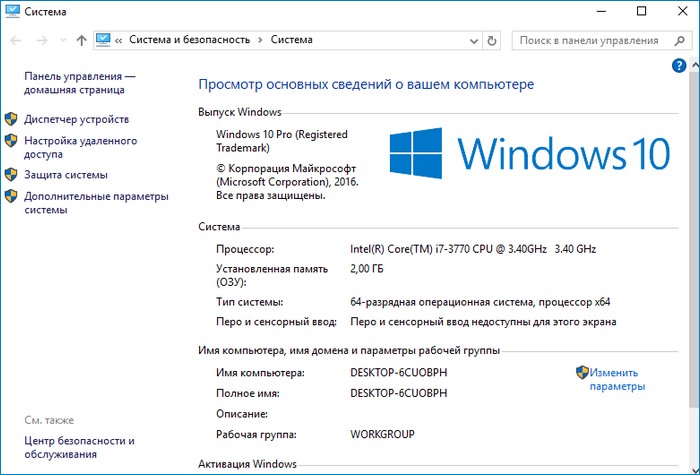
{banner_google1}
Управление дисками нашего компьютера.
В системном блоке имеется два накопителя (обычный HDD и SSD) оба стиля MBR. В БИОСе интерфейс UEFI отключен.
Диск 0 (объём 500 Гб), на нём находится Диск (C:) с установленной Windows 10.
Диск 1 — новый твердотельный накопитель SSD, на него будем клонировать Windows 10, все файлы на нём (если они есть) будут удалены.
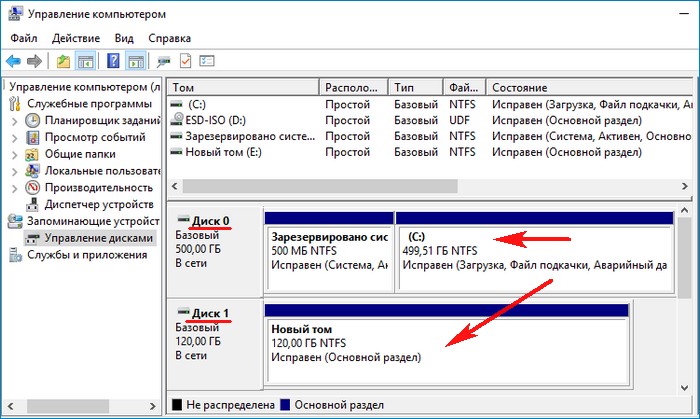
Оба жёстких диска стиля MBR.
HDD.
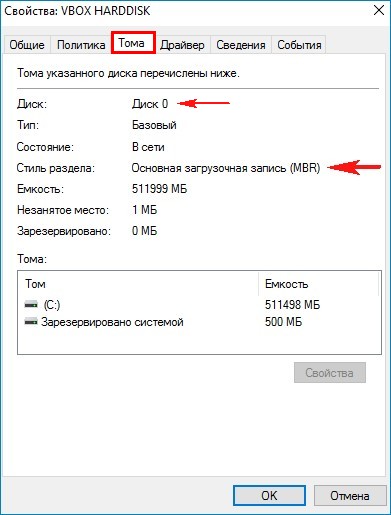
SSD
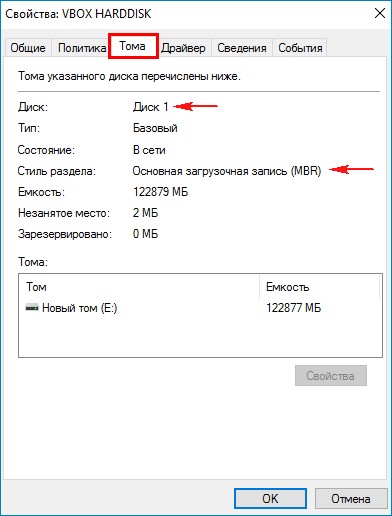
Перезагружаемся, входим в БИОС и включаем интерфейс UEFI. Если вы не знаете как это сделать, то поможет эта статья.
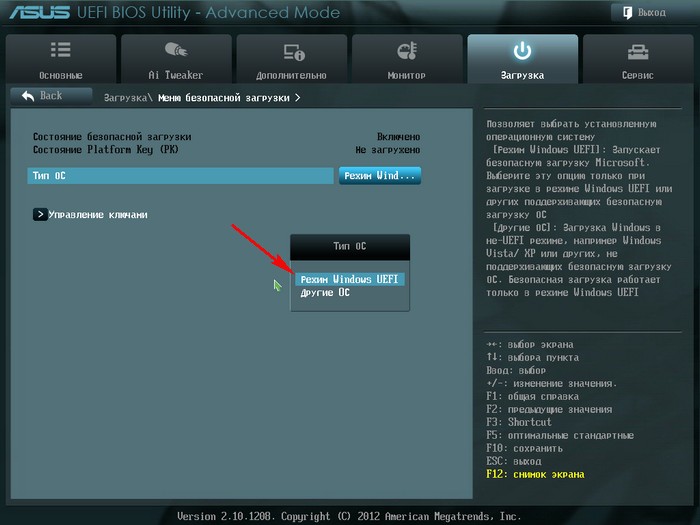
После этого загружаем компьютер с загрузочной флешки Acronis True Image 2016-17.
Жмём на клавиатуре — 1.
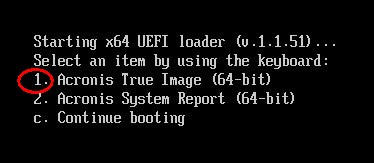
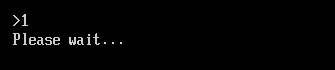
Выбираем «Инструменты и утилиты».
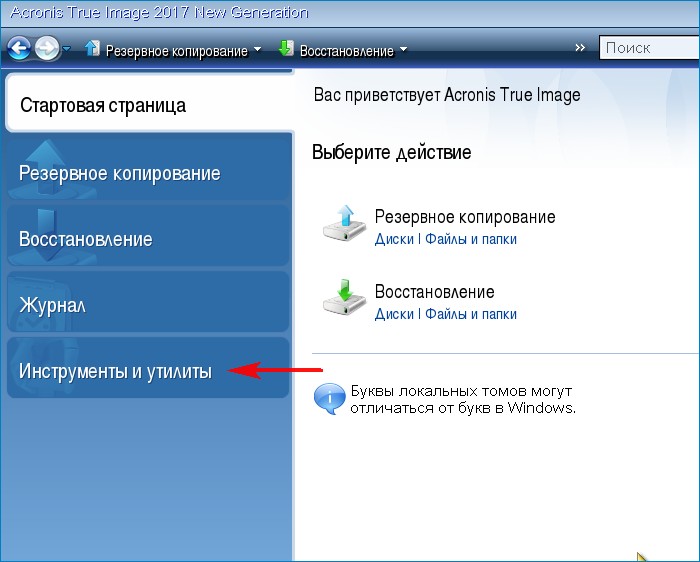
«Клонирование диска».
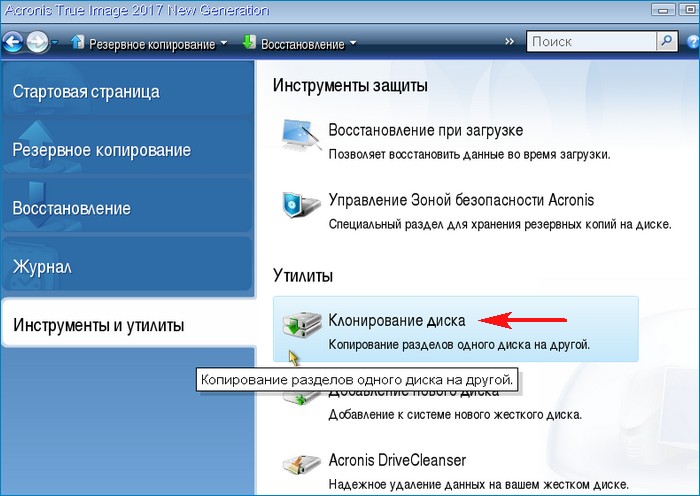
Выбираем Режим клонирования «Автоматический» и жмём «Далее».
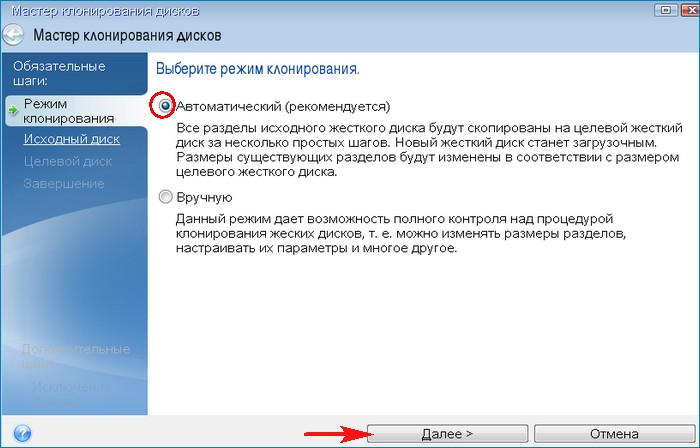
Выделяем левой мышью Исходный диск (диск, с которого мы клонируем Windows 10), в нашем случае обычный HDD объёмом 500 Гб и жмём «Далее».
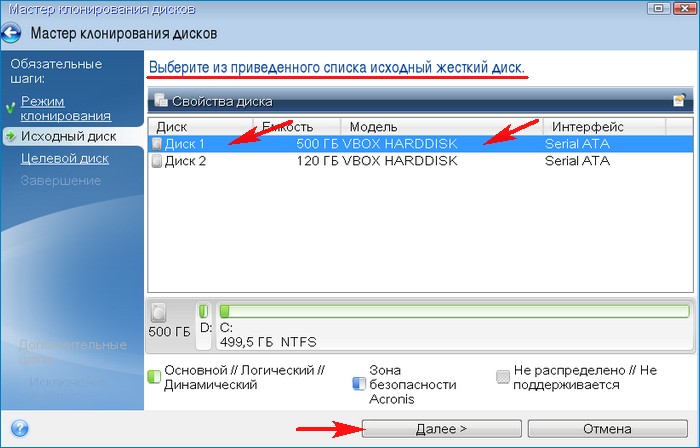
Выделяем левой мышью Целевой диск (диск, на который мы клонируем Windows 10), в нашем случае твердотельный накопитель SSD объёмом 120 Гб и жмём «Далее».
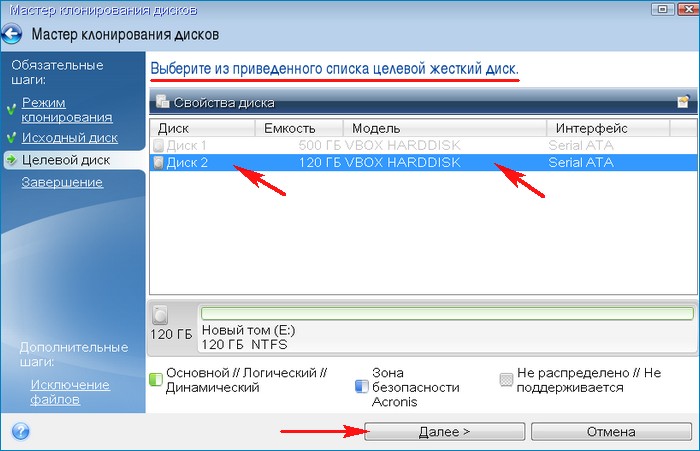
Нас предупреждают «Выбранный целевой жёсткий диск содержит разделы на которых могут храниться данные».
{banner_google1}
Для подтверждения удаления всех данных на целевом SSD жмите «ОК».

Здесь самое интересное. Так как мы включили в БИОСе интерфейс UEFI, то программа Acronis True Image 2017 предупреждает нас о том, что выбранный целевой SSD будет преобразован в структуру GPT, которая сделает этот диск загрузочным.
Жмём «Приступить»
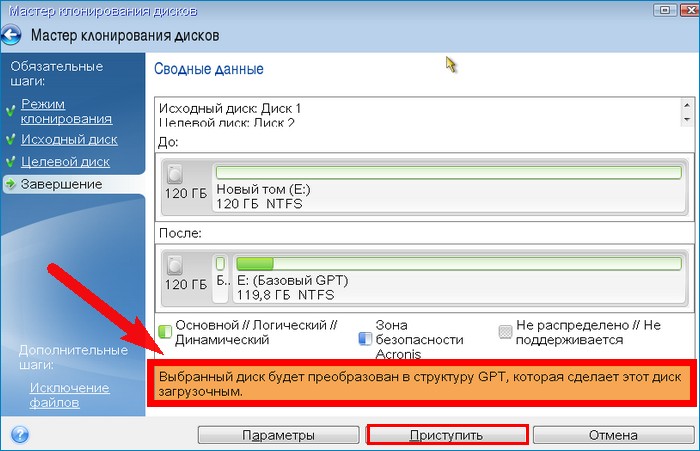
Важное замечание: Загрузочная флешка должна быть создана в активированной (то есть купленной) версии Acronis True Image 2017, в противном случае на этом этапе вас будет ждать такая ошибка.
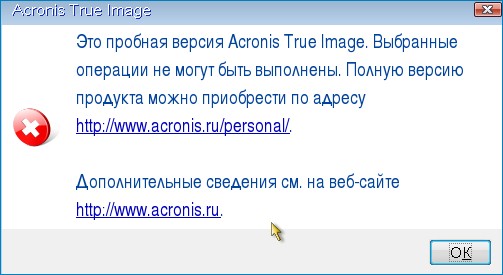
Начинается операция клонирования Windows 10 с обычного жёсткого диска на твердотельный накопитель, при этом происходит автоматическая конвертация SSD в стиль GPT.
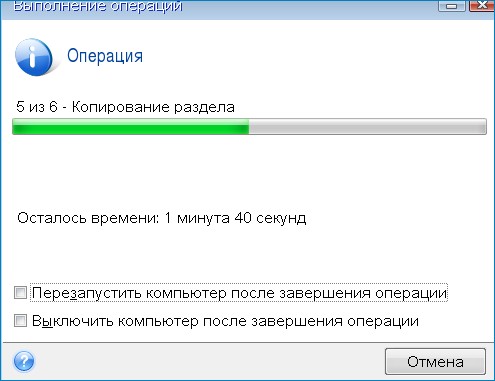
Жмём «ОК»
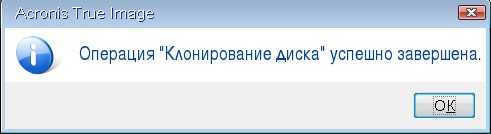
Загружается Windows 10.
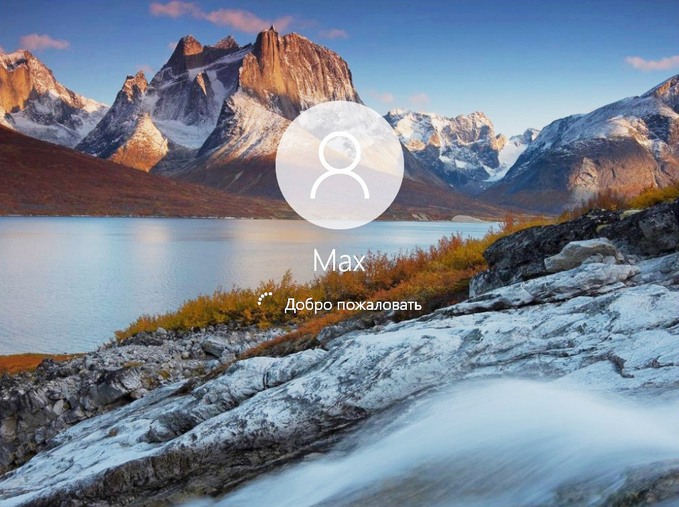
Идём в Управление дисками и видим созданный на твердотельном накопителе скрытый раздел «Исправен (Шифрованный (EFI) системный раздел)» FAT32, содержащий файлы конфигурации загрузки Windows 10. Данный раздел создаётся только в операционных системах UEFI, установленных на диск GPT.
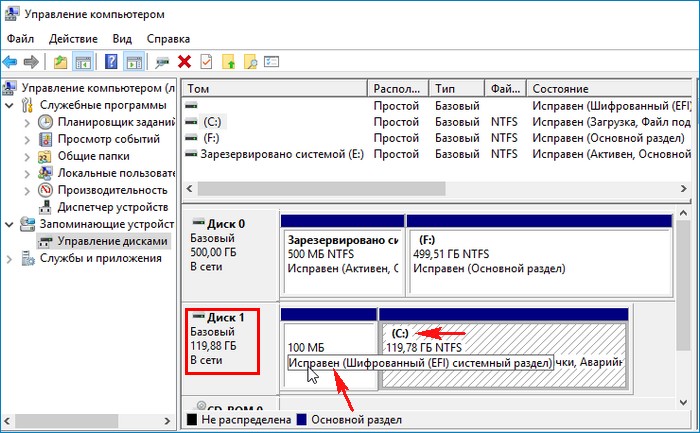
Смотрим свойства твердотельного накопителя с установленной OS и видим, что диск имеет стиль GPT.
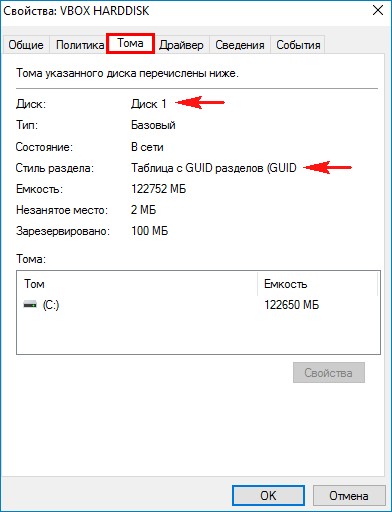
Исходный же диск 500 Гб так и остался в стиле MBR.
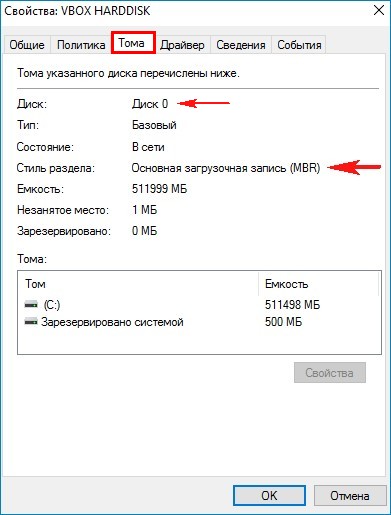
Выделите и нажмите Ctrl+Enter
Windows 10, Перенос (миграция, клонирование) Windows
При клонировании Windows 10 (установленной на жёсткий диск стиля MBR) в программе Acronis True Image 2017 на компьютер с включенным UEFI, программа Acronis автоматически преобразует целевой HDD или SSD в стиль GPT